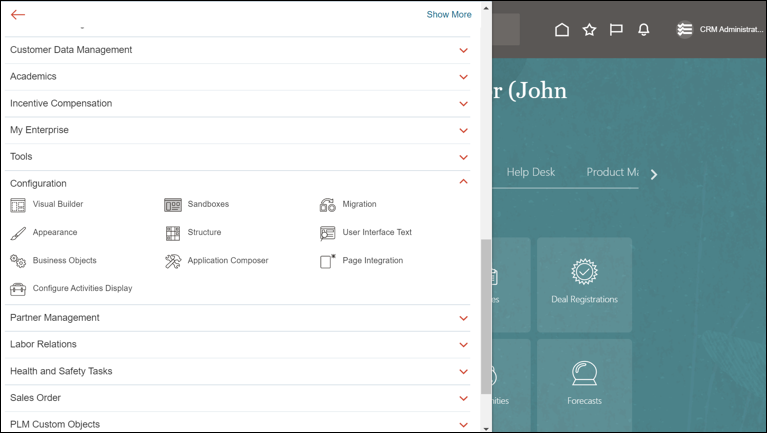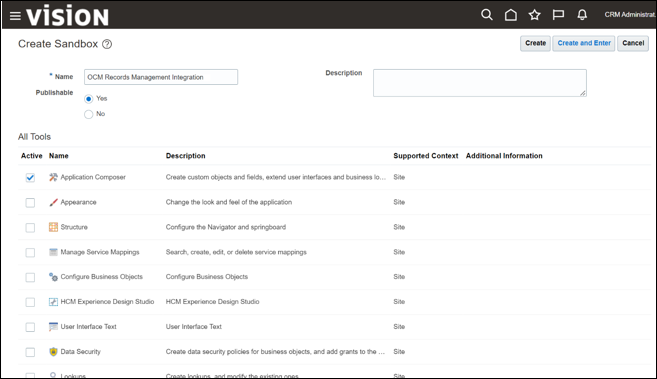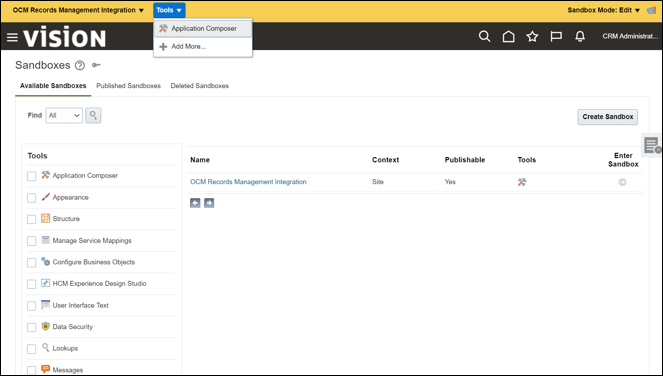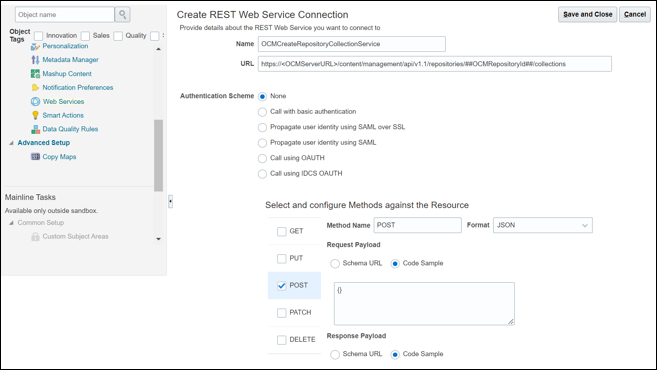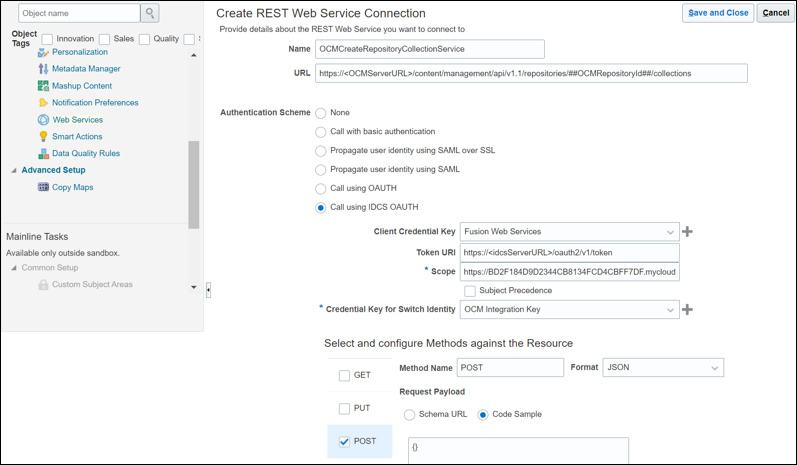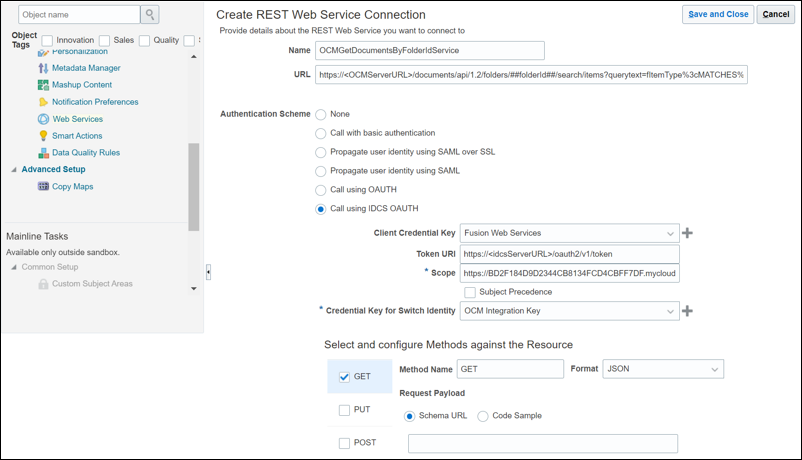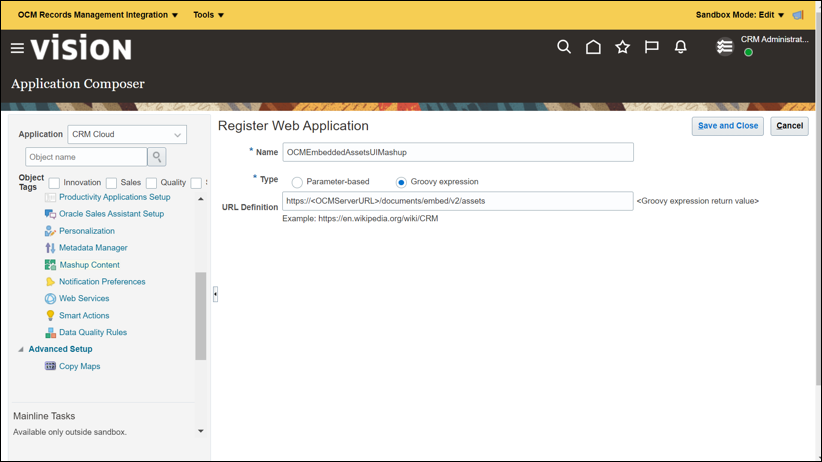Configurare Oracle Sales and Service Application Integration
In questa sezione verrà aggiunta la funzionalità comune dell'applicazione Oracle Sales and Service necessaria per comunicare con OCM. Ciò comporta la creazione di nuovi servizi Web per comunicare con le API REST del documento OCM, le funzioni globali delle applicazioni Oracle Sales e Service per chiamare questi nuovi servizi Web e un mashup delle applicazioni Oracle Sales and Service per esporre l'integrazione dell'interfaccia utente incorporata OCM.
Creazione di un sandbox
Per creare una sandbox per implementare le modifiche all'applicazione Oracle Sales and Service per questa integrazione, procedere come segue.
- Accedere come amministratore di Oracle Sales and Service.
- Fare clic su
 nell'angolo superiore sinistro della pagina. Selezionare l'opzione Configurazione dal menu, quindi selezionare Sandbox.
nell'angolo superiore sinistro della pagina. Selezionare l'opzione Configurazione dal menu, quindi selezionare Sandbox. - Nella pagina Crea sandbox, completare i campi riportati di seguito.
- Nella pagina Sandbox fare clic su Crea sandbox.
- Nella pagina Crea sandbox, specificare un nome per questa sandbox nel campo Nome (ad esempio, Integrazione gestione record OCM).
- Nell'elenco Tutti gli strumenti selezionare la casella di controllo Compositore applicazione.
- Fare clic su Crea e inserisci.
- Per immettere il selettore applicazione in cui verranno apportate modifiche all'integrazione OCM, fare clic su Strumenti nell'angolo superiore sinistro della pagina, quindi selezionare Compositore applicazione dall'elenco a discesa.
Crea servizi Web
I Web Service vengono utilizzati per comunicare con OCM tramite le API REST del documento OCM.
OCMCreateRepositoryCollectionService
- Scegliere Impostazione comune, quindi Servizi Web dal menu di navigazione a sinistra.
- Nella pagina Servizi Web fare clic sull'icona Crea un nuovo servizio Web.
- Nella finestra di dialogo Seleziona tipo di connessione selezionare l'opzione REST e fare clic su OK.
- Nella pagina Crea connessione servizi Web REST, completare i campi riportati di seguito.
- Nel campo Nome specificare il nome della cartella come OCMCreateRepositoryCollectionService.
- Nel campo URL immettere l'URL del servizio Web come
https://<OCMServerURL>/content/management/api/v1.1/repositories/##OCMRepositoryId##/collectionsnecessario per creare la raccolta di repository OCM. Dove<OCMServerURL>è il server Oracle Content Management utilizzato per questa integrazione (ad esempio,https://mycloud.com/content/management/api/v1.1/repositories/##OCMRepositoryId##/collections). - Nella sezione Schema di autenticazione, selezionare l'opzione Nessuno in quanto verrà configurata nel passo successivo.
- Nella sezione Seleziona e configura metodi rispetto alla risorsa, selezionare la casella di controllo POST.
- Nella sezione Richiesta payload selezionare l'opzione Esempio di codice e aggiungere
{}alla casella di testo a più righe. - Nella sezione Payload risposta selezionare l'opzione Esempio di codice e aggiungere
{}alla casella di testo a più righe.
- Per creare lo schema di autenticazione OAUTH IDCS che verrà utilizzato per i servizi Web, nella pagina Crea connessione servizi Web REST corrente, completare i campi riportati di seguito.
Nota:
Questi passi sono necessari solo quando si crea un servizio Web a OCM per la prima volta.- Nella sezione Schema di autenticazione selezionare l'opzione Chiama mediante OAUTH IDCS.
- Nel campo URI token immettere l'URL del server IDCS
https://<idcsServerURL>/oauth2/v1/token. Dove<idcsServerURL>è l'URL del server IDCS utilizzato per questa integrazione. - Nel campo Ambito immettere l'ambito copiato in precedenza durante la creazione dello schema di autenticazione OAUTH IDCS (ad esempio,
https://BD2F184D9D2344CB8134FCD4CBFF7DF.mycloud.com:443/urn:opc:cec:all). - Per creare la chiave delle credenziali client, completare i campi riportati di seguito.
- Selezionare l'icona Crea chiave di credenziale accanto al campo Chiave di credenziale client.
- Nel campo Chiave CSF immettere la chiave (ad esempio, Fusion Web Services).
- Nel campo Nome utente immettere l'ID client copiato in precedenza durante la creazione dello schema di autenticazione OAUTH IDCS (ad esempio, c585b2d3e97c40e491ca99112281e36).
- Nel campo Password immettere il segreto client copiato in precedenza durante la creazione dello schema di autenticazione OAUTH IDCS (ad esempio, 768b9513-658e-4854-bac7-2fe72d19011).
- Fare clic su OK.
- Per creare la chiave delle credenziali OCM per l'identità dello switch, completare i campi riportati di seguito.
- Selezionare l'icona Crea chiave di credenziale accanto al campo Chiave di credenziale per chiave di credenziale.
- Nel campo Chiave CSF immettere la chiave (ad esempio, Chiave di integrazione OCM).
- Nel campo Nome utente immettere l'utente di integrazione OCM (quello in precedenza utilizzato per eseguire il login a OCM per creare il repository degli asset di base) utilizzato per comunicare con OCM (deve essere un utente enterprise in OCM).
- Nel campo Password immettere la password utente di integrazione OCM.
- Fare clic su OK.
- Fare clic su Salva e chiudi.
OCMGetDocumentsByFolderIdService
Nota:
Questo servizio Web è obbligatorio solo se il business object Oracle Sales and Service dispone dell'opzione di risoluzione ed è stato configurato con l'integrazione dei documenti OCM. Per ulteriori informazioni sull'integrazione dei documenti, vedere Informazioni su come estendere i business object Oracle Sales and Service con la collaborazione sui documenti.- Nel campo Nome, specificare il nome come OCMGetDocumentsByFolderIdService.
- Nel campo URL specificare l'URL come
https://<OCMServerURL>/documents/api/1.2/folders/##folderId##/search/items?querytext=fItemType%3cMATCHES%3e%60File%60. Dove<OCMServerURL>è il server Oracle Content Management utilizzato per questa integrazione. - Nella sezione Schema di autenticazione selezionare l'opzione Chiama mediante OAUTH IDCS e utilizzare gli stessi valori utilizzati in precedenza per i parametri OAUTH IDCS.
- Nella sezione Seleziona e configura metodi rispetto alla risorsa, selezionare la casella di controllo GET.
- Nella sezione Payload risposta selezionare l'opzione Esempio di codice e aggiungere
{}alla casella di testo a più righe.
OCMBulkOperationsService
Per creare il servizio Web Operazioni di massa OCM in una nuova pagina Crea connessione servizio Web REST, completare i campi riportati di seguito.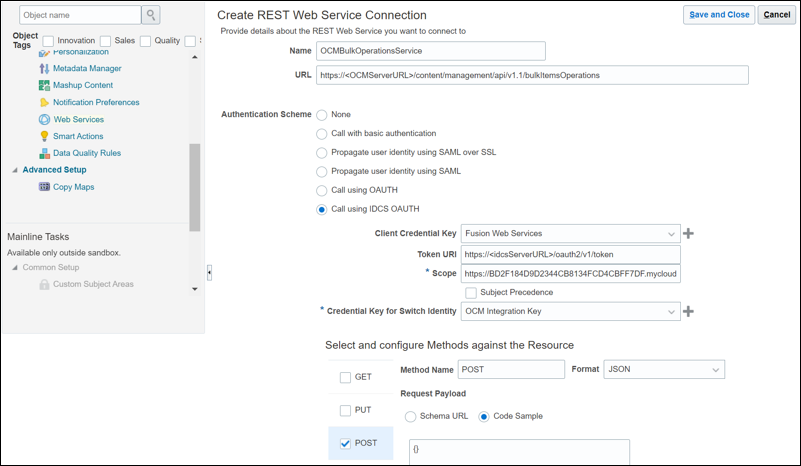
Descrizione dell'immagine bulkoperations.png
- Nel campo Nome, specificare il nome come OCMBulkOperationsService.
- Nel campo URL specificare l'URL come
https://<OCMServerURL>/content/management/api/v1.1/bulkItemsOperations. Dove<OCMServerURL>è il server Oracle Content Management utilizzato per questa integrazione. - Nella sezione Schema di autenticazione selezionare l'opzione Chiama mediante OAUTH IDCS e utilizzare gli stessi valori utilizzati in precedenza per i parametri OAUTH IDCS.
- Nella sezione Seleziona e configura metodi rispetto alla risorsa, selezionare la casella di controllo POST.
- Nella sezione Richiesta payload selezionare l'opzione Esempio di codice e aggiungere
{}alla casella di testo a più righe.
OCMRepositoryCollectionPermissionsService
Per creare il servizio Web Autorizzazioni raccolta repository OCM in una nuova pagina Crea connessione servizio Web REST, completare i campi riportati di seguito.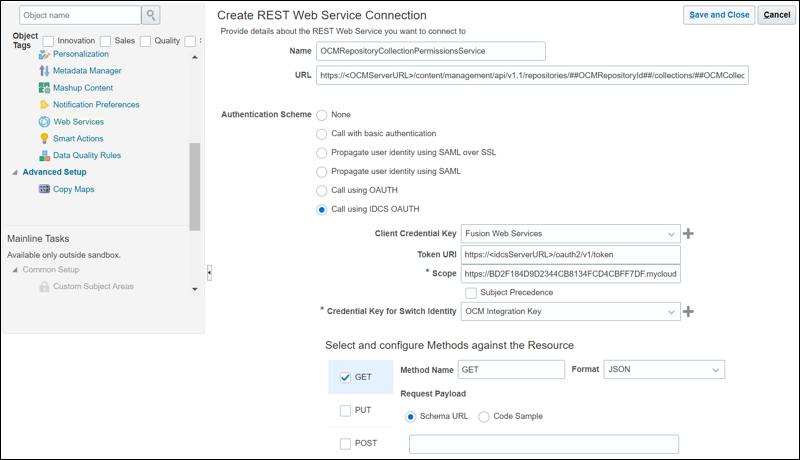
Descrizione dell'immagine permissionservice.png
- Nel campo Nome, specificare il nome come OCMRepositoryCollectionPermissionsService.
- Nel campo URL specificare l'URL come
https://<OCMServerURL>/content/management/api/v1.1/repositories/##OCMRepositoryId##/collections/##OCMCollectionsId##/permissions. Dove<OCMServerURL>è il server Oracle Content Management utilizzato per questa integrazione. - Nella sezione Schema di autenticazione selezionare l'opzione Chiama mediante OAUTH IDCS e utilizzare gli stessi valori utilizzati in precedenza per i parametri OAUTH IDCS.
- Nella sezione Seleziona e configura metodi rispetto alla risorsa, selezionare la casella di controllo GET.
- Nella sezione Payload risposta selezionare l'opzione Esempio di codice e aggiungere
{}alla casella di testo a più righe.
OCMPermissionOperationsService
Per creare il servizio Web Operazioni autorizzazioni OCM in una nuova pagina Crea connessione servizio Web REST, completare i campi riportati di seguito.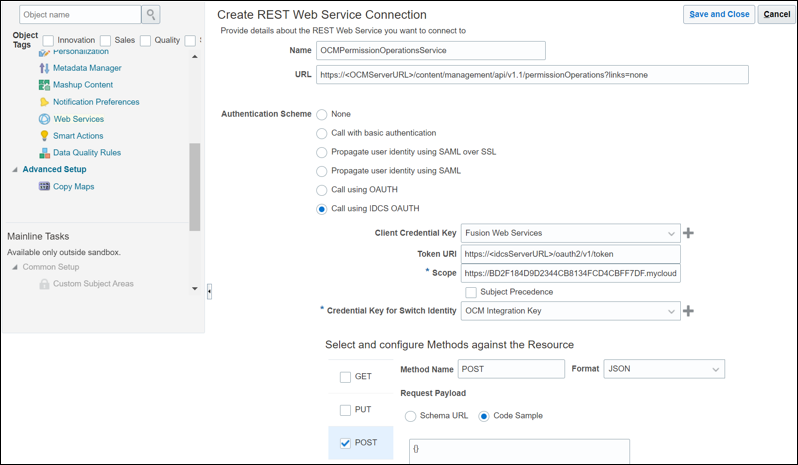
Descrizione dell'immagine operationservice.png
- Nel campo Nome, specificare il nome come OCMPermissionOperationsService.
- Nel campo URL specificare l'URL come
https://<OCMServerURL>/content/management/api/v1.1/permissionOperations?links=none. Dove<OCMServerURL>è il server Oracle Content Management utilizzato per questa integrazione. - Nella sezione Schema di autenticazione selezionare l'opzione Chiama mediante OAUTH IDCS e utilizzare gli stessi valori utilizzati in precedenza per i parametri OAUTH IDCS.
- Nella sezione Seleziona e configura metodi rispetto alla risorsa, selezionare la casella di controllo POST.
- Nella sezione Richiesta payload selezionare l'opzione Esempio di codice e aggiungere
{}alla casella di testo a più righe. - Nella sezione Payload risposta selezionare l'opzione Esempio di codice e aggiungere
{}alla casella di testo a più righe.
Crea un Mashup
Un mashup è una finestra di un'applicazione esterna indipendente, ad esempio OCM.
Per creare un mashup per incorporare l'interfaccia utente incorporata OCM in modo che possa essere esposta in un business object Oracle Sales and Service:
- Scegliere Impostazione comune e Contenuto mashup dal menu di navigazione a sinistra.
- Nella pagina Contenuto mashup: Applicazioni Web fare clic sul pulsante Registra applicazione Web.
- Nella pagina Registra applicazione Web, completare i campi riportati di seguito.
- Nel campo Nome, specificare il nome dell'applicazione come OCMEmbeddedAssetsUIMashup.
- Per il campo Tipo, selezionare l'opzione Espressione Groovy.
- Nel campo Definizione URL immettere l'URL dell'interfaccia utente incorporata OCM come
https://<OCMServerURL>/documents/embed/v2/assets. Dove<OCMServerURL>è il server Oracle Content Management utilizzato per l'integrazione. - Fare clic su Salva e chiudi.